
Parece que algunos días, nuestros dispositivos gobiernan nuestras vidas y las distracciones nunca terminan. Afortunadamente, puede administrar las interrupciones con Android Lollipop para que no tenga que apagar su teléfono o tableta para que lo deje solo.
La idea de desconectarse es a menudo solo eso, un pensamiento. Nos gustaría simplemente apagar nuestro teléfono inteligente e ignorarlo, pero para muchos, eso no es realista. Nos guste o no, el teléfono inteligente es a menudo un centro de comunicaciones central, por lo que no es posible desterrarlo en un cajón del escritorio durante días seguidos.
Con el lanzamiento de Android 5.0 Lollipop, Google ha agregado una funcionalidad que le permite silenciar muchas de las distracciones que se abren paso en su vida, lo que le permite tomar descansos prolongados donde nada pasa, o solo algunas aplicaciones y contactos seleccionados, así que- llamadas interrupciones prioritarias, pueden notificarle.
Rechazar (o apagar) las interrupciones
La nueva función, acertadamente llamada Interrupciones, se puede encontrar abriendo la configuración y tocando "Sonido y notificación". Aquí encontrará controles de sonido para medios, alarmas y notificaciones; desea tocar "Interrupciones" debajo de ellos.

De inmediato, puedes decidir si las notificaciones siempre te interrumpen, solo te interrumpen cuando están configuradas como interrupciones prioritarias o puedes desactivarlas por completo durante un tiempo.
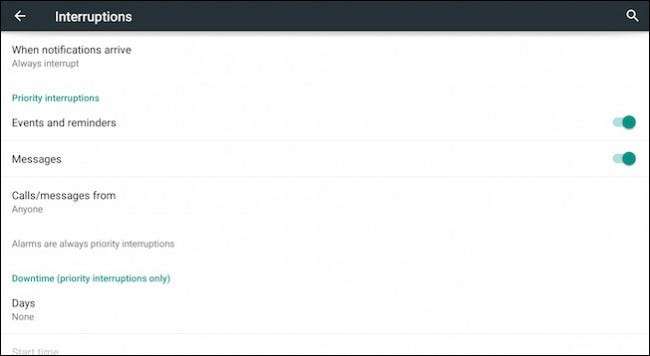
Si los apaga por completo, puede hacerlo en ocho incrementos de tiempo (de quince minutos a ocho horas), o de manera indefinida, lo que significa que su dispositivo no lo interrumpirá hasta que vuelva a activar las interrupciones (es posible que no reciba llamadas telefónicas, por lo que no olvide que los ha desactivado).
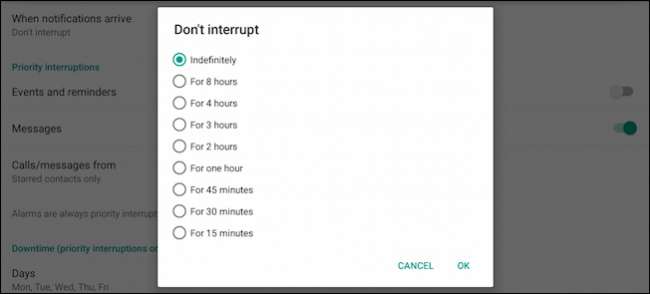
Las interrupciones prioritarias se dividen en eventos, recordatorios y mensajes. Si habilita los mensajes, puede priorizar quién puede comunicarse directamente con usted por contactos, contactos destacados y cualquier persona en general.
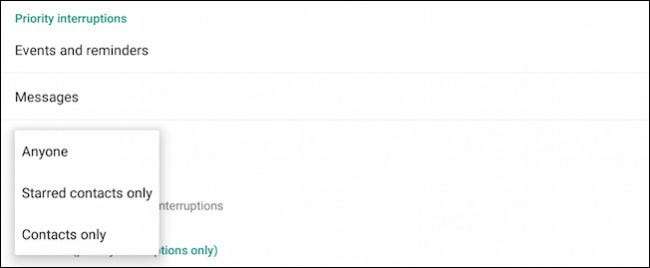
Las notificaciones de prioridad también le permiten establecer su "tiempo de inactividad" para que pueda elegir días (o noches).

Y especifique sus horas de inicio y finalización.
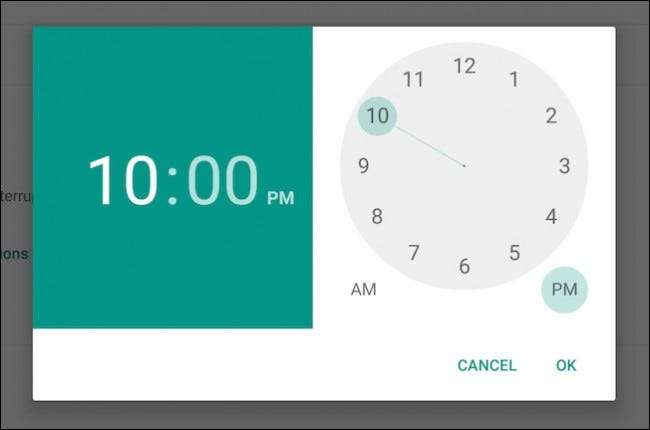
También puede configurar notificaciones de aplicaciones individuales para interrupciones prioritarias. Si se desplaza hasta el área de Notificación en la configuración de Sonido y Notificación, puede acceder a las notificaciones de aplicaciones individuales.
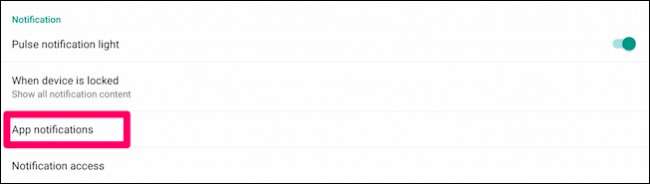
Todas las aplicaciones y sus notificaciones se pueden atenuar desde aquí.
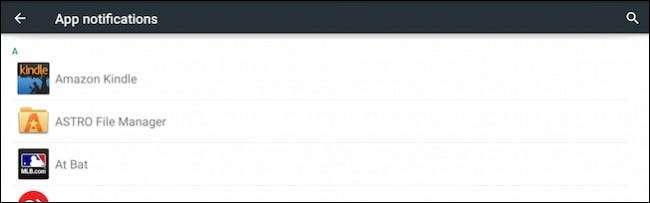
Por ejemplo, aquí está la configuración de notificaciones de la aplicación Gmail.
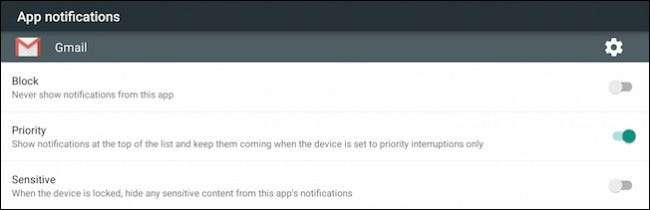
Activamos "Prioridad" para que no solo pueda interrumpirnos, sino que las notificaciones de Gmail también aparecerán encima de otras. Esto es útil, porque cuando recibimos muchas notificaciones diferentes de otras aplicaciones (no durante el tiempo de silencio), los mensajes de Gmail siempre estarán en la parte superior o cerca de ella. Hay mucho más sobre las notificaciones de aplicaciones en Lollipop, así que si quieres aprender más sobre ellas, te invitamos a ver este artículo .
Finalmente, cuando el tiempo de inactividad está habilitado, aparecerá una estrella en la esquina superior derecha de la barra de estado.

Un círculo con una línea que lo atraviesa significa que todas sus notificaciones están bloqueadas.

Es bueno ver que Google está agregando tantas funciones excelentes que en realidad tienen como objetivo hacer que la vida de los usuarios de Android sea realmente más fácil, si no más serena. Es una prueba más de que Android es un sistema operativo móvil maduro con nuevas funciones que, en lugar de sentirse infladas e innecesarias, en realidad tienen mucho que ofrecer al usuario promedio diario.
Hemos demostrado que Las cerraduras inteligentes le ahorran tiempo de tener que desbloquear siempre tu dispositivo en lugares de confianza, y que puedes fijar pantallas para una seguridad mejorada similar a la de un quiosco. Ahora, ser capaz de silenciar las interrupciones le permite desconectarse de todo el ruido de fondo y concentrarse en cosas importantes, o simplemente tomar una siesta.
RELACIONADO: Cómo administrar, personalizar y bloquear notificaciones en Android Lollipop y Marshmallow
Aún así, nos gustaría saber lo que piensa. A medida que Lollipop se abre camino en más y más dispositivos, muchos de ustedes lo están probando por primera vez. Como tal, probablemente tenga todo tipo de preguntas y comentarios, por lo que le recomendamos que nos haga saber lo que piensa en nuestro foro de discusión.







